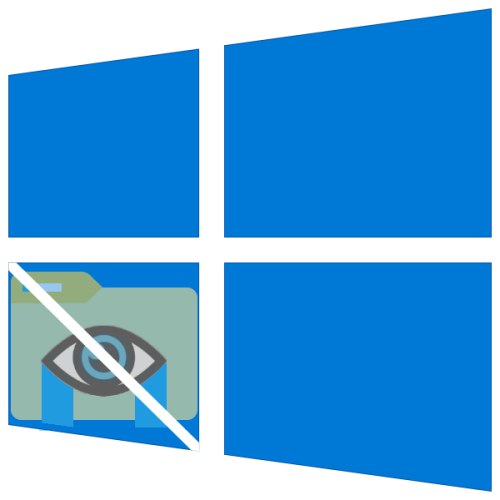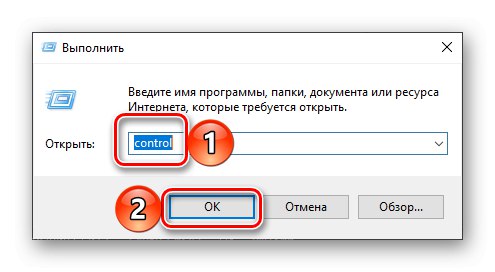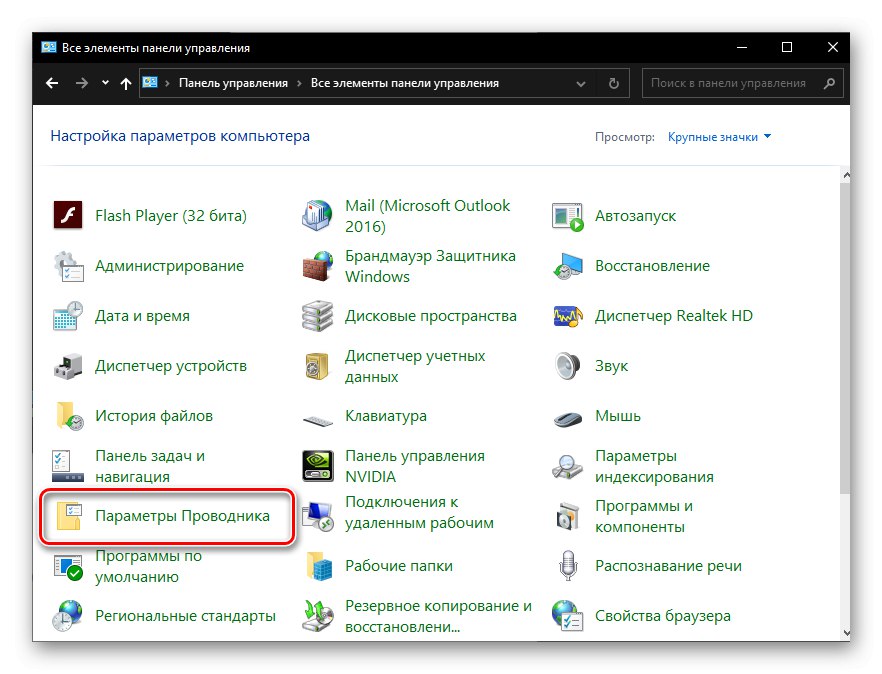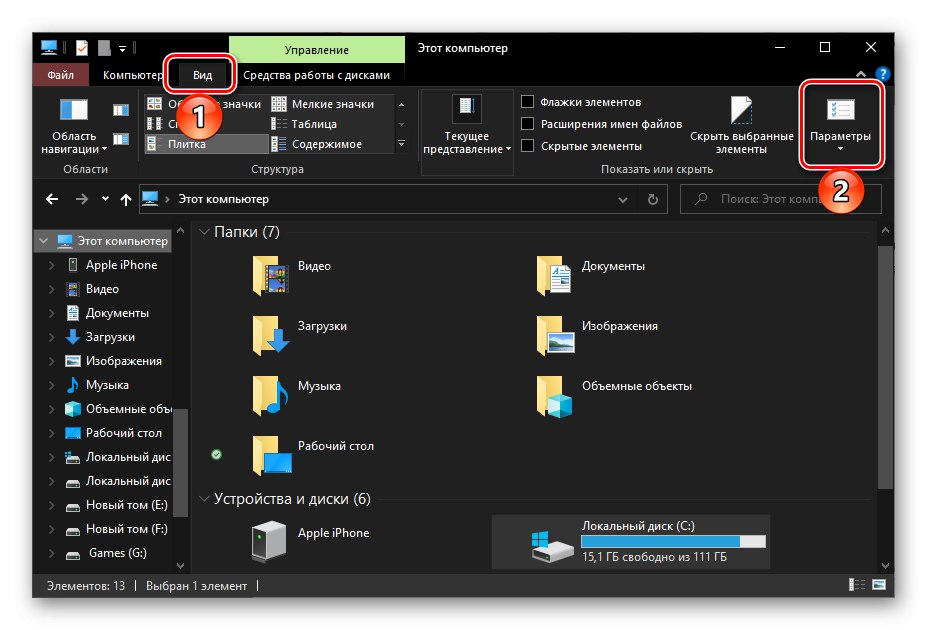Metoda 1: „Pohled“ Průzkumníka
Nejjednodušší způsob, jak ve výchozím nastavení ve Windows 10 deaktivovat dříve povolené zobrazení skrytých souborů a složek, je panel nástrojů správce systémových souborů.
Přečtěte si také: Jak otevřít Průzkumník souborů v systému Windows 10
- Otevřít "Dirigent"například pomocí kláves „WIN + E“a přejděte na kartu "Pohled".
- V bloku Zobrazit nebo skrýt zrušte zaškrtnutí políčka vedle „Skryté prvky“.
- Dříve zobrazené skryté složky a soubory zmizí.
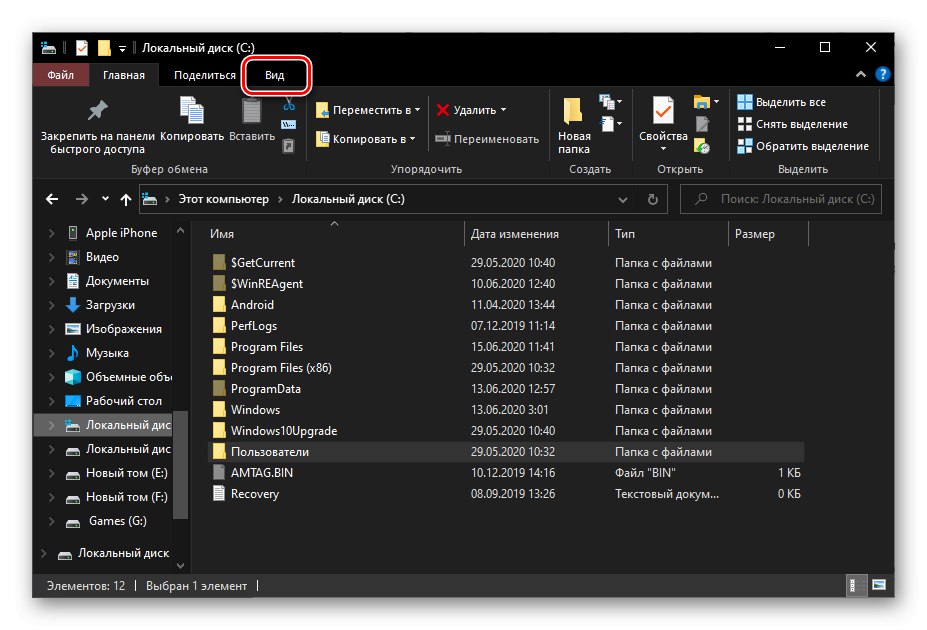
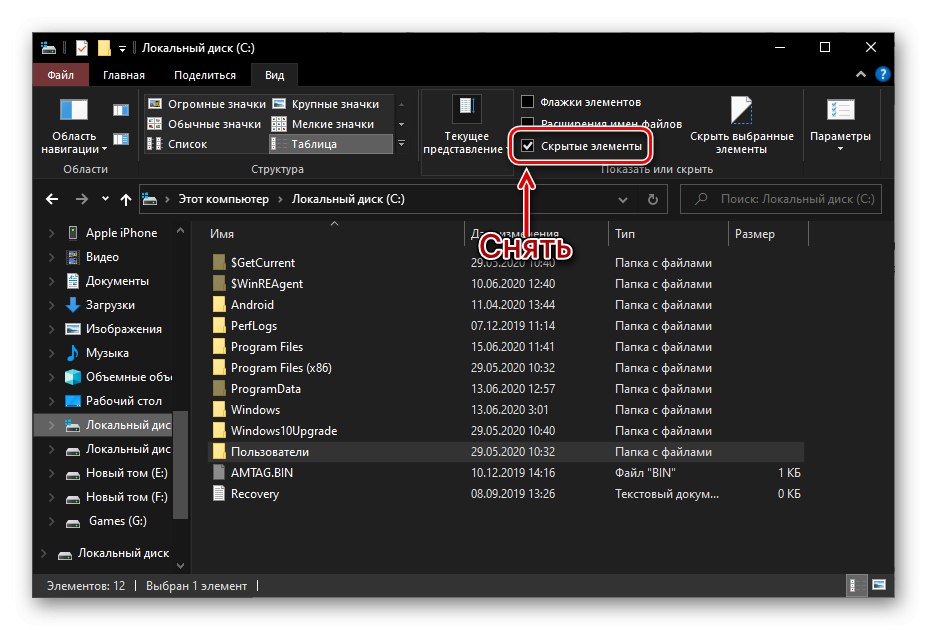
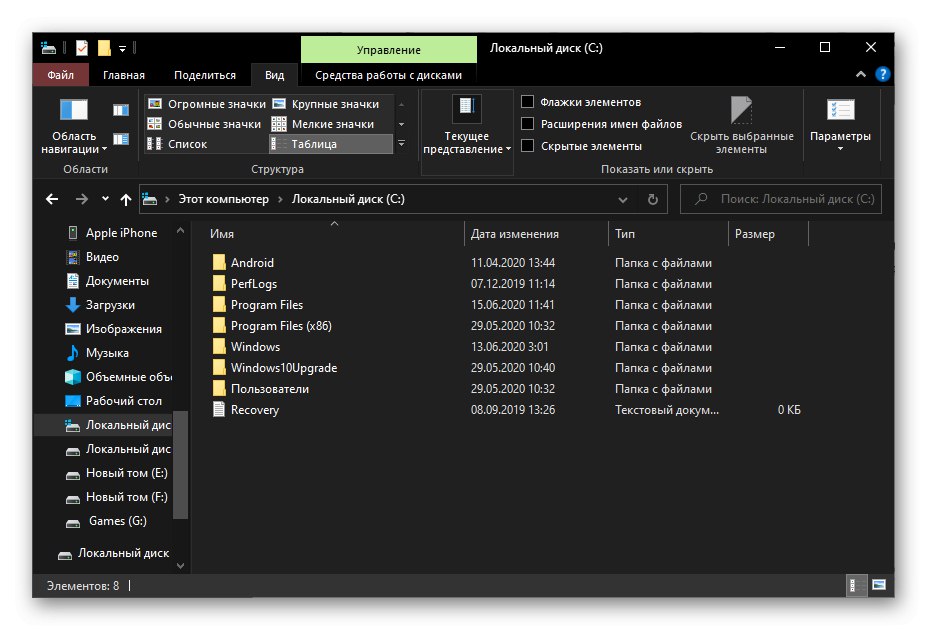
Metoda 2: „Možnosti průzkumníka“
Někdy po dodržení výše uvedených doporučení zůstanou některé skryté prvky viditelné. Můžete je deaktivovat prostřednictvím „Možnosti průzkumníka“... Obecně lze tuto metodu použít nejen jako doplněk k předchozí metodě, ale také jako efektivnější alternativu.
Přečtěte si také: Jak otevřít „Ovládací panely“ v systému Windows 10
- Běh "Kontrolní panel"například pomocí vyhledávání systému nebo voláním modulu snap-in "Běh" (klíče „WIN + R“) zadáním příkazu
řízenía klikání "OK".![Volání ovládacího panelu pomocí modulu snap-in Spustit v systému Windows 10]()
Přečtěte si také: Jak volat linku „Spustit“ v systému Windows 10
- Změňte režim zobrazení na "Velké ikony".
- Otevřít „Možnosti průzkumníka“.
![Otevřete Možnosti Průzkumníka souborů přes Ovládací panely ve Windows 10]()
Rada: Existuje také rychlejší způsob, jak přejít do této sekce - dost v "Badatel" otevřete kartu "Pohled", a v něm stiskněte tlačítko "Možnosti".
![Otevřete Možnosti Průzkumníka souborů ve Windows 10]()
- V zobrazeném okně nastavení přejděte na kartu "Pohled" a přejděte do dolní části seznamu „Extra možnosti“.
- Umístěte značku proti položce „Nezobrazovat skryté soubory, složky a disky“a poté jeden po druhém klikněte na tlačítka níže "Aplikovat" a "OK".
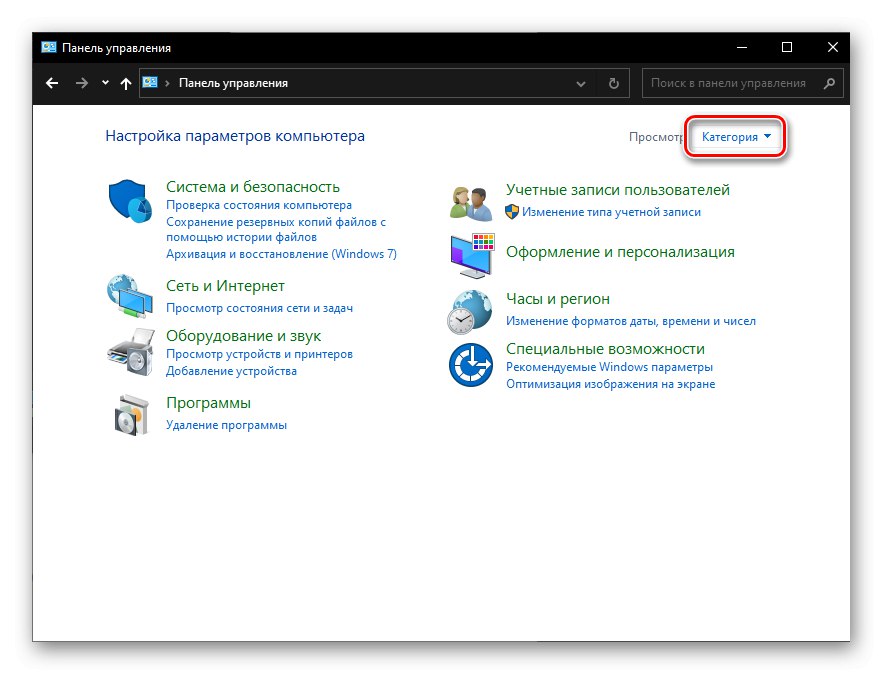

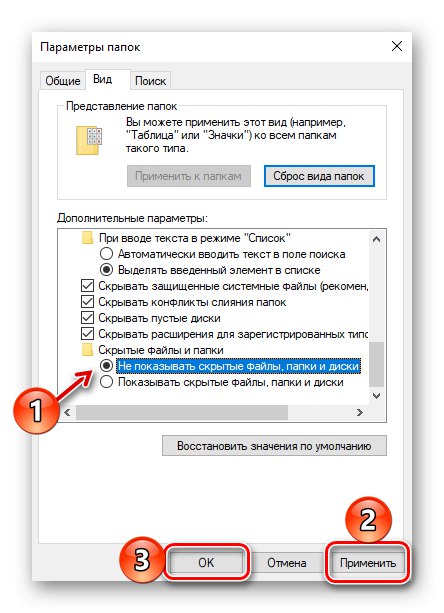
Chcete-li znovu povolit zobrazení skrytých položek, postupujte podle pokynů v opačném pořadí nebo si přečtěte samostatný článek na našem webu.
Více informací: Jak zobrazit skryté složky v systému Windows 10
Pokud potřebujete vytvořit libovolnou složku skrytou na disku, použijte následující výukový program.
Více informací: Jak skrýt složku v systému Windows 10